Як обмежити покупки через додаток на кожному смартфоні
Різне / / February 14, 2022
На відміну від минулого, коли за це потрібно було заплатити кілька доларів високоякісні ігри для смартфонів, більшість із них сьогодні є безкоштовними, але до них пов’язано багато умов. Більшість із цих ігор поставляються з покупками в програмі, за допомогою яких ви можете купити золото, гроші або спеціальні продукти, за допомогою яких можна трохи полегшити гру.

Кілька років тому було цей знаменитий випадок де 5-річна дитина витратила близько 1710 фунтів (прибл. $2640) під час гри. Залежно від місцевих законів, може бути спосіб повернути це, але завжди краще бути на безпечнішій стороні. Тому сьогодні я збираюся показати, що ви можете захистити свої гроші та обмежити покупки в додатках на смартфонах Android, iOS та Windows.
Запобігання покупок у програмі на iOS
На iOS ви отримуєте запит на пароль під час встановлення програми з App Store. Але немає ніяких попереджень під час здійснення покупки в програмі. Однак є налаштування, де ви можете вимкнути це.
Відкрийте налаштування iOS і перейдіть до Загальні –>Обмеження. На сторінці обмежень увімкніть Увімкнути обмеження варіант. Вам буде запропоновано ввести код блокування безпеки iPhone або налаштувати новий код, якщо ви ним не користуєтеся.

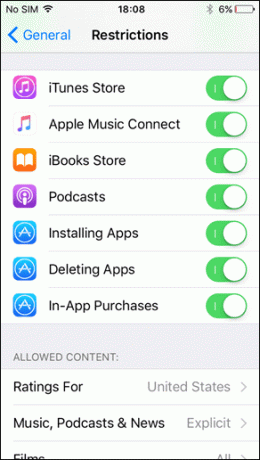
Тут прокрутіть вниз донизу сторінки, і ви знайдете опцію Покупки в програмі і вимкніть його. Це гарантує, що ви не будете робити жодних покупок у програмі в майбутньому. Якщо ви дійсно хочете здійснити платіж, увімкніть його на цей час.
Управління покупками на Android
На відміну від iOS, покупки в додатку не можна повністю вимкнути на Android. Але ви можете надати їм додатковий рівень безпеки, змусивши Play Store запитувати аутентифікацію пароля для кожної покупки. Щоб внести ці зміни, запустіть Play Store і торкніться значка гамбургера у верхньому лівому куті, щоб відкрити бічну панель.

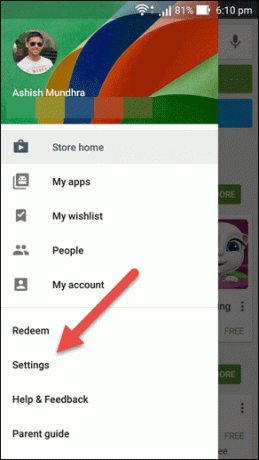
Перейдіть до Налаштування і виберіть варіант Для покупок потрібна аутентифікація. Тут торкніться опції Для всіх покупок додатків через Google Play на цьому пристрої. Нарешті, введіть свої облікові дані Google, щоб зробити зміни постійними.


Крута порада: Віддаєте перевагу Amazon App Store? Ви можете зняти прапорець Дозволити покупку в програмі опцію в налаштуваннях, щоб вимкнути те саме.
Налаштування PIN-коду Windows Mobile Wallet
Як і в Android, ви не можете повністю вимкнути цю опцію. Але ви можете встановити власний PIN-код, який потрібно ввести, перш ніж будь-яка покупка буде підтверджена в програмі. У магазині торкніться параметра налаштувань і виберіть PIN-код. Телефон попросить створити PIN-код гаманця.
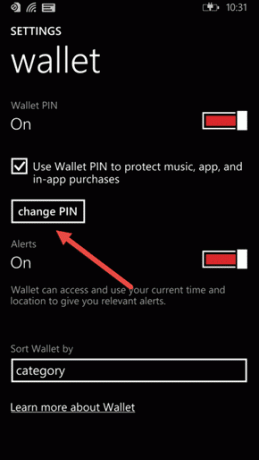
Після того, як ви налаштуєте 4-значний PIN-код і підтвердите його, увімкніть опцію використовувати його як PIN-код гаманця, щоб захистити ваші покупки в програмі. Відтепер щоразу, коли ви робите покупку в додатку, вам буде запропоновано вводити PIN-код гаманця.
Висновок
Таким чином ви можете налаштувати покупки в додатку на своїх пристроях і залишатися без стресу, коли ваша дитина грає на ньому. Крім того, ви можете ознайомитися з нашими статтями про те, як це зробити активувати Kids Corner на пристроях Windows Mobile і або блокувати певні функції Android при передачі телефону дитині.
Востаннє оновлено 03 лютого 2022 року
Наведена вище стаття може містити партнерські посилання, які допомагають підтримувати Guiding Tech. Однак це не впливає на нашу редакційну чесність. Зміст залишається неупередженим та автентичним.



